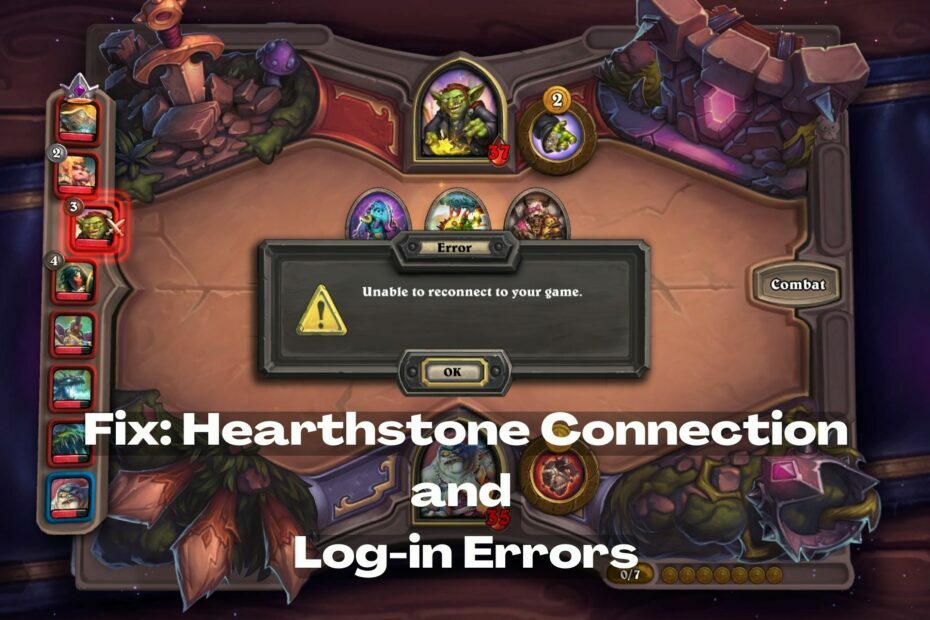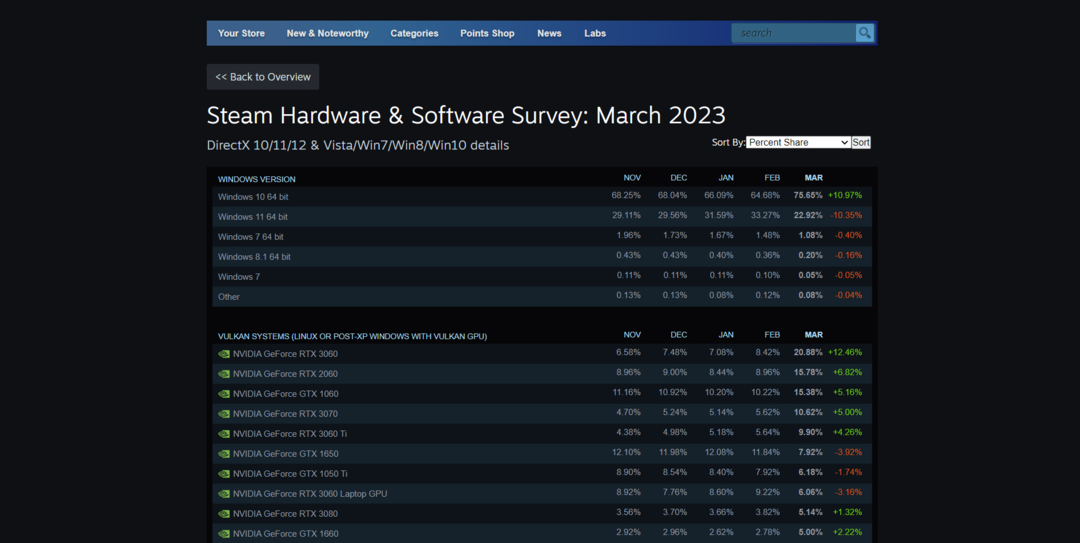- L' errore 0x8004010f è solitamente dovuto a profiloutentedi Outlook danneggiati. Puoi risolvere questo problema impostando un nuovo profilodi Outlook basato sui filedi dati predefinito.
- L'utilitàantivirus potrebbe entrare in conflitto con Veduta e attivare l'errore 0x8004010f. Per disattivare il Softwareantivirus, rimuoverlo prima dall'avvio del sistema. Se non sai come farlo, continua a leggere la nostra guida.

XINSTALLA FACENDO CLIC SUL FILE DI DOWNLOAD
SPONSORIZZATO
- Scarica e installa Fortect sul tuo PC.
- Apri lo strumento e Avviare la scansione.
- Fai clic su Ripara e correggi gli errori in pochi minuti.
- Fino ad ora, ben 0 gli utenti hanno già scaricato Fortect questo mese.
Alcuni utenti di Outlook 2010/2013 potrebbe riscontrare un errore 0x8004010. Il messaggio di errore completo è 0x8004010F: impossibile accedere al file di dati di Outlook.
Questo è uno dei messaggi di errore di Outlook più diffusi che potrebbero apparire quando gli utenti tentano di inviare e-mail con il software. Di conseguenza, gli utenti non possono inviare o ricevere e-mail quando si verifica tale errore.
Come posso correggere l'errore 0x8004010f?
1. Configura un nuovo profilo Outlook
- L'errore 0x8004010f è solitamente dovuto a un profilo utente di Outlook danneggiato e gli utenti possono risolverlo impostando nuovi profili di Outlook basati su file di dati predefiniti. Per farlo su Windows 10, apri Esegui con il tasto Windows + tasto di scelta rapida R.
- Pannello di controllo input in Esegui e fare clic sul pulsante OK.
- Fai clic sul pulsante Pannello di controllo > per selezionare Tutti gli elementi del Pannello di controllo.

- Clicca quindi su Posta e premi il pulsante Mostra profilo nella finestra di Mail che si apre.
- Fare clic sul pulsante Proprietà e selezionare l'opzione File di dati.

- Annotare il nome del file di dati predefinito nella scheda File di dati e fare clic sul pulsante Chiudi.
- Successivamente, apri nuovamente la finestra Configurazione Posta dal Pannello di controllo.
- Fai clic su Mostra profilo e premi il pulsante Aggiungi, che aprirà la finestra Nuovo account.
- Selezionare l'opzione Configurazione manuale o tipi di server aggiuntivi e fai clic sul pulsante Avanti.
- Selezionare l'opzione POP o IMAP (o Posta elettronica Internet) e premi il pulsante Avanti.
- Inserisci i dettagli dell'account e-mail richiesti nelle impostazioni dell'account POP e IMAP.

- Selezionare l'opzione File di dati di Outlook esistente e fai clic sul pulsante Sfoglia. Selezionare il file di dati di Outlook annotato in precedenza dalla scheda File di dati.
- Premi il pulsante Avanti e fai clic su Chiudi > Bene.
- Per trasformare il nuovo profilo in quello predefinito, apri nuovamente Mail dal Pannello di controllo.
- Selezionare l'opzione Mostra profilo.
- Selezionare l'opzione Usa sempre questo profilo. Seleziona il nuovo profilo nel menu a discesa sotto tale opzione.
- Fare clic sul pulsante OK per uscire da Mail.
2. Disattiva l'utilità antivirus
- L'utilità antivirus potrebbe anche entrare in conflitto con Outlook per attivare l'errore 0x8004010f. Per disabilitare il software antivirus, rimuovili dall'avvio del sistema facendo clic con il pulsante destro del mouse sulla barra delle applicazioni e selezionando Task Manager.
- Seleziona la scheda Avvio come mostrato nell'immagine qua sotto.

- Seleziona il software antivirus e fai clic sul pulsante Disattiva.
- Riavvia Windows e prova a inviare un'e-mail con Outlook dopo il riavvio.
- Perché Outlook non invia e-mail e come risolvere facilmente
- Come eseguire l'Avvio di Outlook in Modalità Provvisoria
- Outlook Continua a Chiedere la Password: Come Risolvere
- Come correggere il codice di errore di Outlook 80090016
- Ripristino della modalità di visualizzazione di Outlook
- Come spostare la barra degli strumenti di Outlook in basso
3. Disattiva Windows Defender Firewall
- Per assicurarti che Windows Defender Firewall non blocchi Outlook in alcun modo, premi il tasto Windows + tasto di scelta rapida S.
- Inserisci "firewall" nella casella di ricerca e selezionalo per aprire Windows Defender Firewall.

- Fai clic su Attiva o disattiva Windows Defender Firewall sul lato sinistro della finestra del Pannello di controllo.

- Fai clic su entrambi i pulsanti dell'opzione Disattiva Windows Defender Firewall per disabilitare WDF.
- Fare clic sul pulsante OK per uscire dalla finestra.
In questo modo è possibile correggere l'errore 0x8004010f, in particolare per Outlook 2010/2013. Gli utenti potranno inviare e ricevere nuovamente messaggi con Outlook.
- Come posso riparare Outlook?
Puoi riparare Outlook o qualsiasi altro programma utilizzando il Pannello di controllo. Se i problemi con il software persistono, leggi la nostra sezione sulla risoluzione dei problemi di Outlook.
Facci sapere se questo articolo è stato utile lasciandoci un messaggio nella sezione commenti qui sotto.
Hai ancora problemi?
SPONSORIZZATO
Se i suggerimenti che ti abbiamo dato qui sopra non hanno risolto il tuo problema, il tuo computer potrebbe avere dei problemi di Windows più gravi. Ti suggeriamo di scegliere una soluzione completa come Forteggiare per risolvere i problemi in modo efficiente. Dopo l'installazione, basterà fare clic sul pulsante Visualizza e correggi e successivamente su Avviare la riparazione.